Windows 11 でハード ドライブをすばやく暗号化する方法
データを暗号化したい場合、パスワードだけでは十分とは言えません。ハッカーはいつでもあなたの情報にアクセスする方法を見つけることができます.データを安全に保つ 十分 困難な戦いのように思えるかもしれません。
幸いなことに、BitLocker を使用すると、データがプライマリまたはセカンダリ ハード ドライブにあるかどうかにかかわらず、いつでもデータを保護できます。 BitLocker を使用して、内部ハード ドライブと外部ハード ドライブの両方のデータを保護できます。
BitLocker は、Windows 11 の起動後だけでは機能しません。 でも PC の起動プロセス中にセキュリティの問題があるかどうかを検出します。
データを暗号化
必要なことは次のとおりです。
1. BitLocker の管理を開く (コントロールパネルの下) 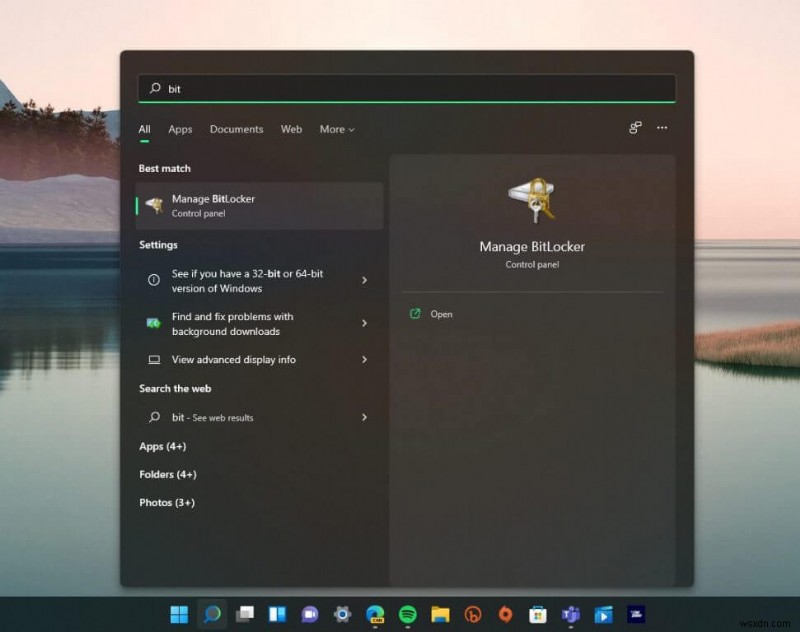
2.保護するドライブを選択し、[BitLocker を有効にする] をクリックします。
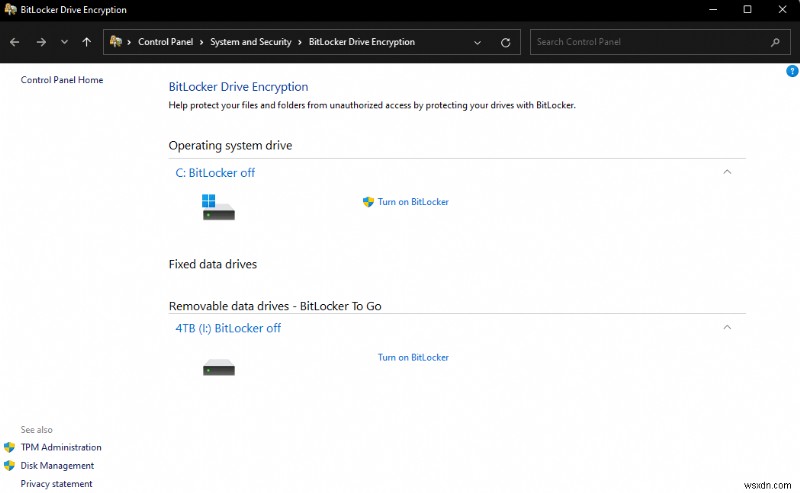
3.ドライブをロックおよびロック解除する方法を、パスワードまたはスマート カードのいずれかで選択します。 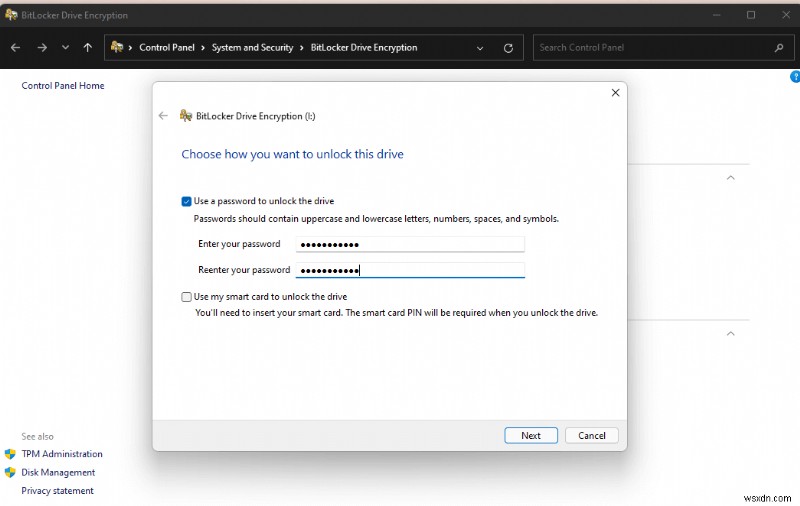
4.パスワードを忘れた場合に備えて、回復キーを保存する場所を選択します。 Microsoft アカウントに保存するか、ファイルに保存するか、回復キーを印刷するかを選択できます。 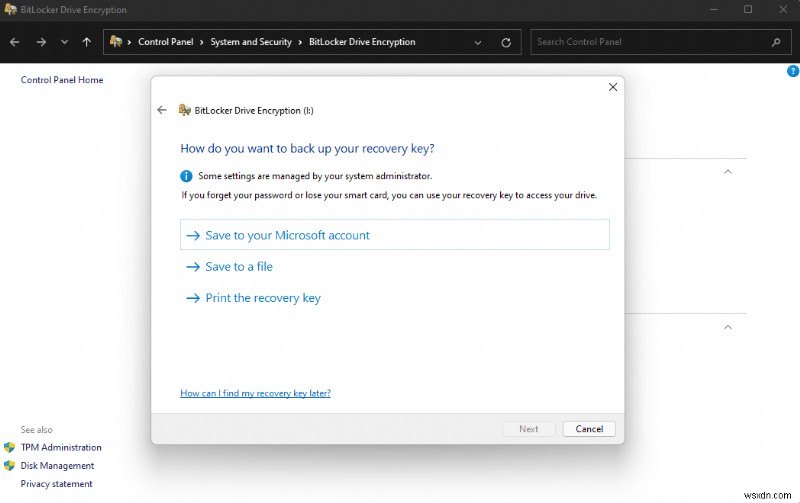
5.次に、ドライブ全体を保護するか、使用済み領域のみを保護するかを選択する必要があります。これにより、暗号化後のドライブの動作速度が決まります。
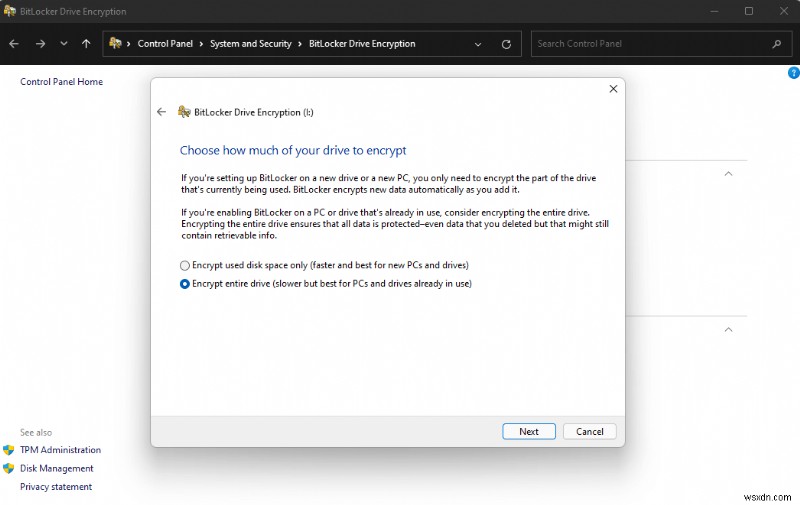
6.次に、使用する暗号化モードを選択する必要があります。
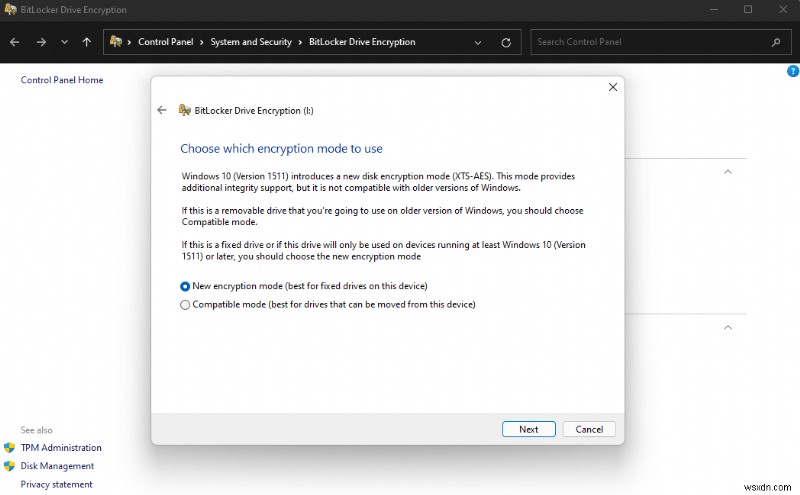
7.おめでとう!あなたは最後のステップに到達しました!暗号化を開始する準備ができたら、[暗号化を開始] をクリックします。 .
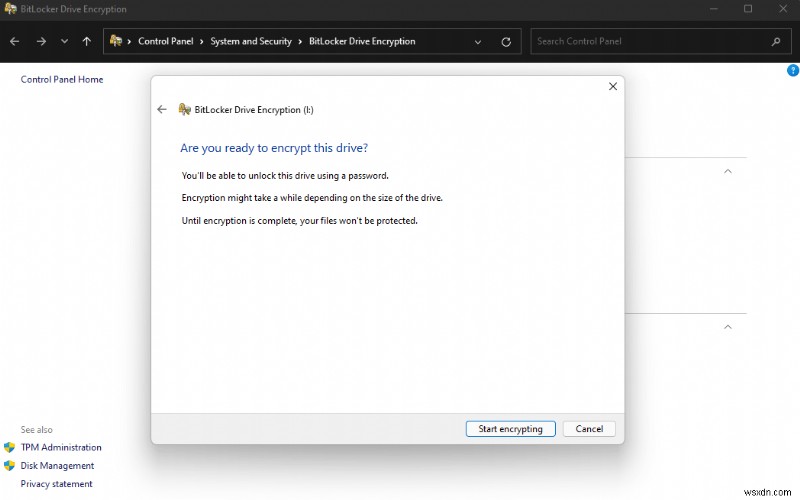
これで、Windows がドライブの保護に取り組みます。完了すると、パスワードを知っている人だけがドライブにアクセスできるようになります。
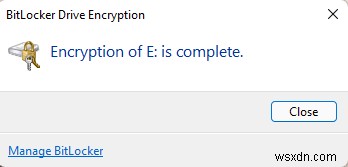
ドライブを別の Windows 11 コンピューターに接続すると、Windows はロックを解除する前にパスワードを要求します。ドライブ。この機能は Windows 11 に限定されません。Windows XP にさかのぼる古いコンピューターでもパスワードが必要になります。
もちろん、データ暗号化は、ドライブへのアクセス速度と、ドライブとの間のファイル転送速度を犠牲にします。
それでも、機密データが悪意のある人の手に渡らないという安心感は、妥協する価値があるかもしれません。
BitLocker に関する詳細情報が必要な場合は、Microsoft の詳細な BitLocker ドキュメントを確認してください。さまざまなドライブと認証システムを使用した BitLocker の構成に関する詳細情報が記載されています。
気付かないうちに BitLocker を使用している可能性があります。 TPM を搭載した新しい Windows デバイスでは、Microsoft アカウントを使用してログインすると、デフォルトで BitLocker が有効になります。認証時にすべてがバックグラウンドで行われ、TPM によって BitLocker が Windows パスワードから ID を認証できるようになります。ログインするまで、ファイルは暗号化されたままです。
ハードドライブを暗号化していますか?以下のコメント セクションでお知らせください。
-
Windows 10 および Windows 11 でハード ドライブを安全に消去およびワイプする方法
Windows 10 と Windows 11 には、ハード ドライブ、USB デバイス、外付けハード ドライブ、および SD カードの作成、コピー、安全なワイプを行うためのツールが組み込まれています。従来、USB フラッシュ ドライブをすばやく消去したい場合は、ハード ドライブをすばやくフォーマットする信頼できる組み込みの Windows ツールがあります。コンテンツをどこからでも削除した場合、誰もそれを復元できないようにする必要があります。 ソリッド ステート ドライブ (SSD) を使用している場合は、暗号化から始めることをお勧めします。 SSD は、従来の機械式ハード ドライブよりも
-
ハード ドライブを安全かつ迅速にアップグレードする方法
場合によっては、Windows の起動に時間がかかることがあります。これが発生した場合は、ハードディスクを SSD に交換する必要があるという明確な兆候です。 幸いなことに、SSD はもはや排他的なものではありません。最近のほとんどのラップトップには、プライマリ ストレージとして SSD が搭載されています。 HDDの時代は終わりに近づいているようです。 たとえば 5 年以上古いデバイスを使用している場合は、いつでもその HDD ストレージを SSD に切り替えることができます (デバイスがサポートしている限り)。ストレージの切り替えにはまったく費用はかかりませんが、基本的なコンピューテ
